Anaconda指的是一个开源的Python发行版本,其包含了conda、Python等180多个科学包及其依赖项。因为包含了大量的科学包,Anaconda 的下载文件比较大(约 531 MB),如果只需要某些包,或者需要节省带宽或存储空间,也可以使用Miniconda这个较小的发行版(仅包含conda和 Python)。
Anaconda官方网站:https://www.anaconda.com/
Anaconda官方下载:https://www.anaconda.com/download/
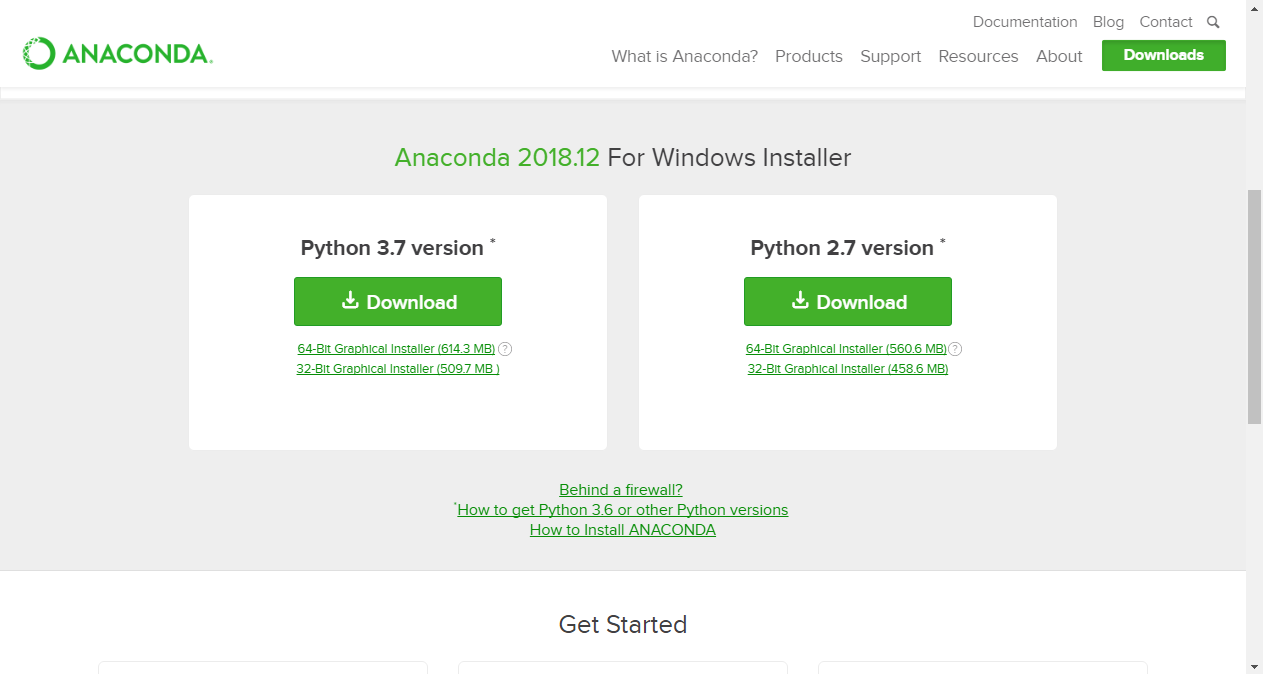
Anaconda2基于python2,Anaconda3基于python3。两个版本都分32位和64为系统使用,请根据个人电脑配置和需求自行选用。
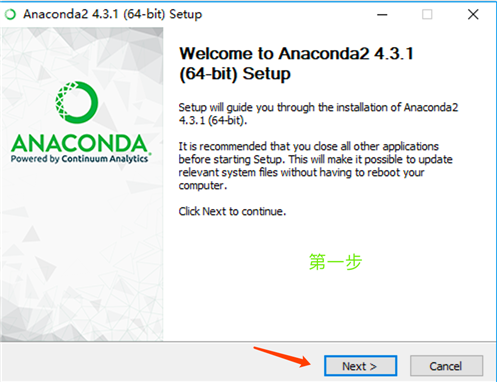
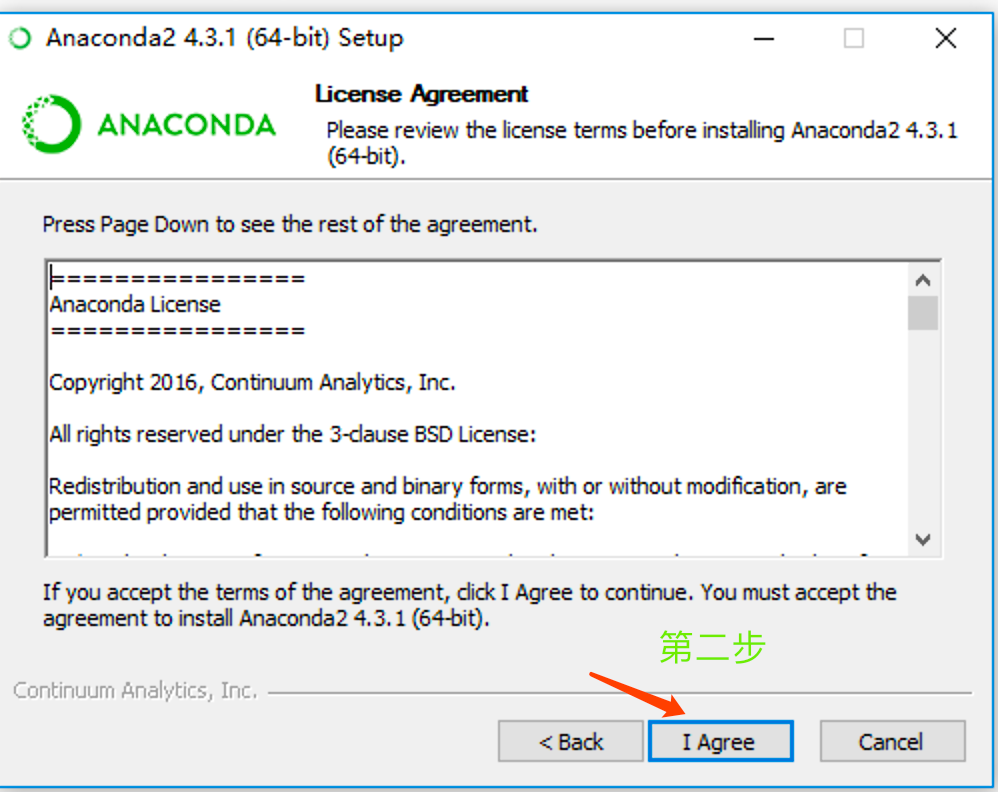
“just me”(为当前用户添加)
“All Users”(为所有用户添加)
两者均可,不影响后续操作。
两者区别:环境变量添加的位置不同,“just me”添加的是用户环境变量,“All Users”添加的是系统环境变量。
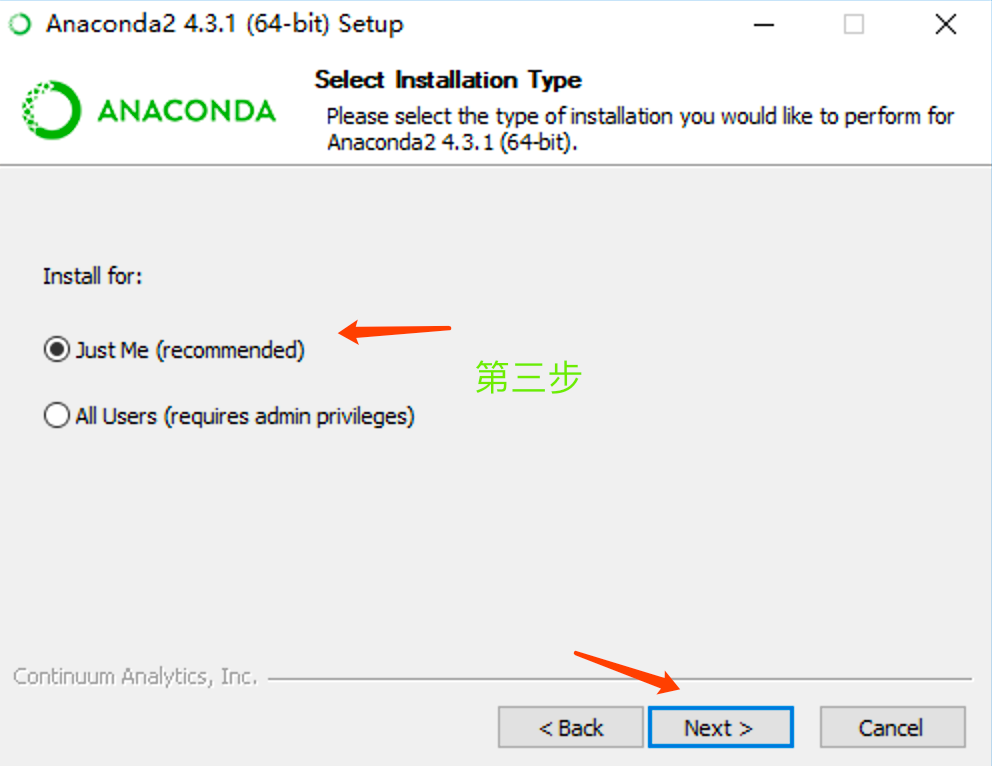
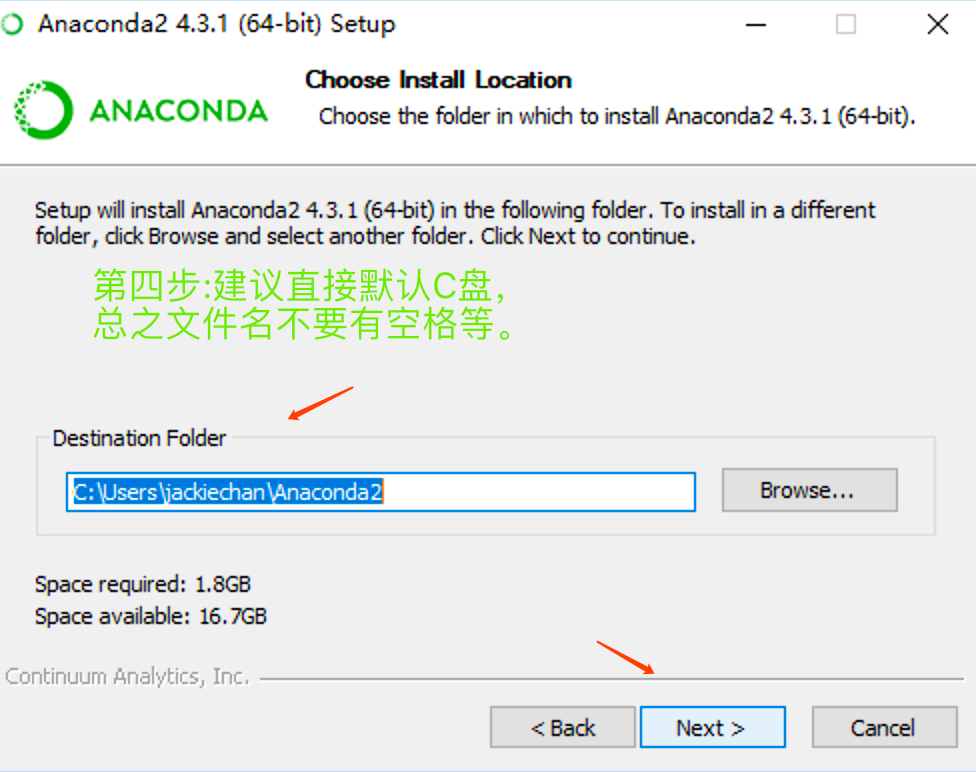
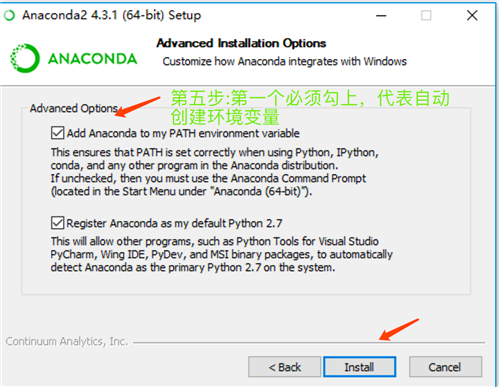
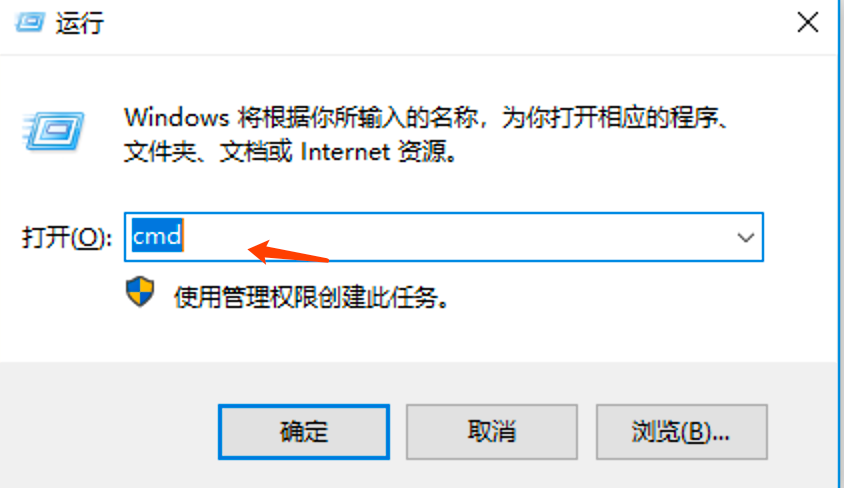

cmd窗口显示的内容(在网页弹出后请不要关闭本窗口,否则web将不能访问):
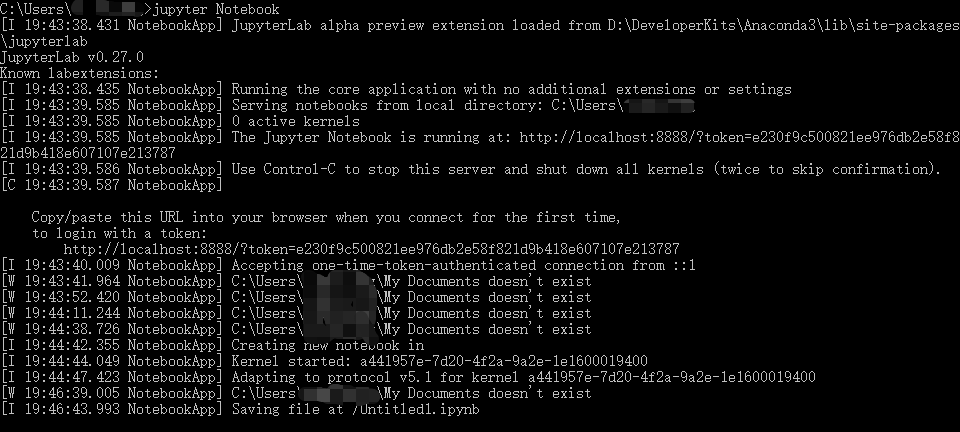
web界面内容:
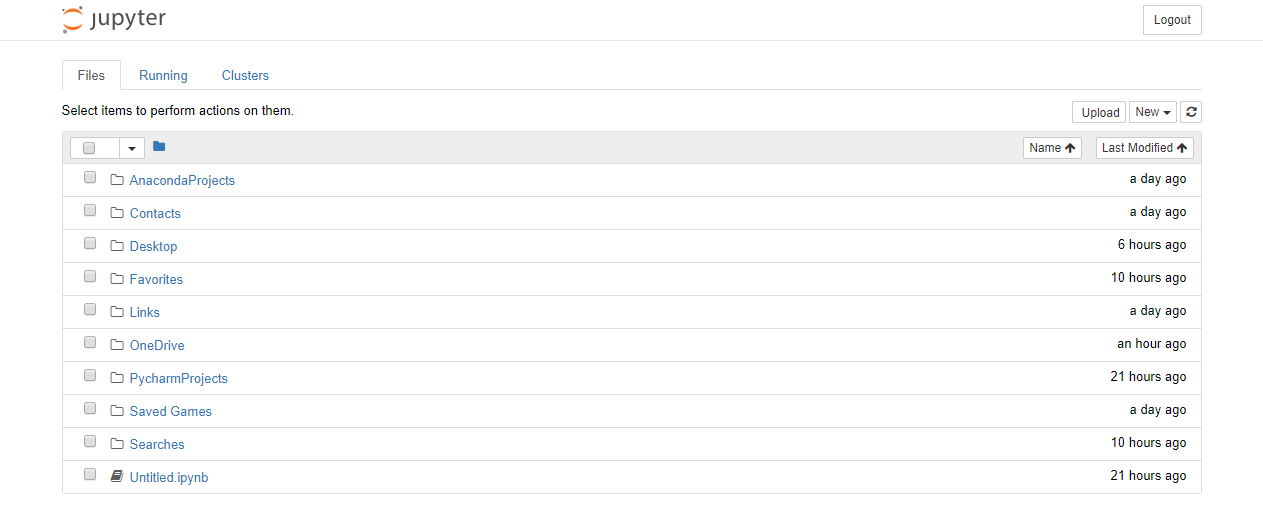
通过右侧的new并选择python2,可创建相关python2文件(以下是利用python语句进行的打印操作)
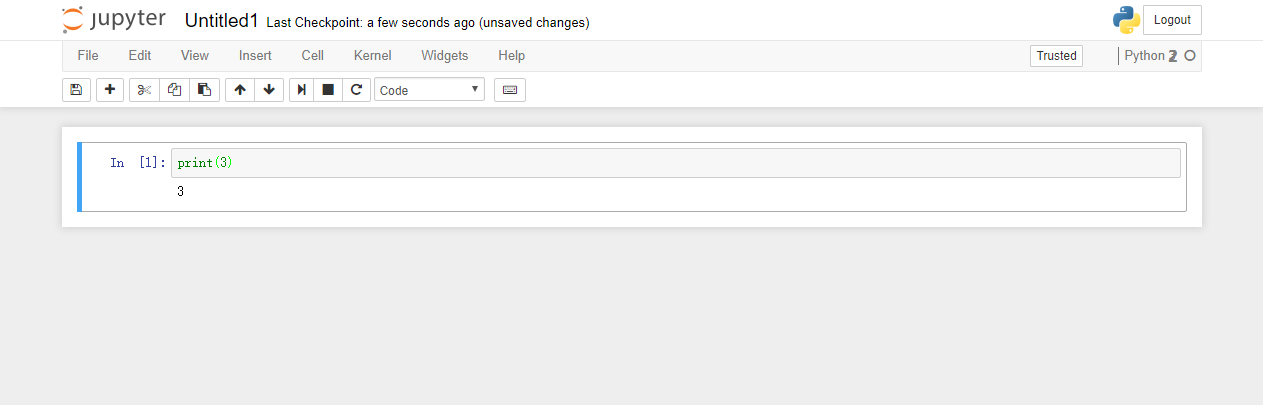
原因:anaconda安装后期会向windows当前用户下创建目录,出现该问题一般都是当前登录用户的用户目录是中文的。
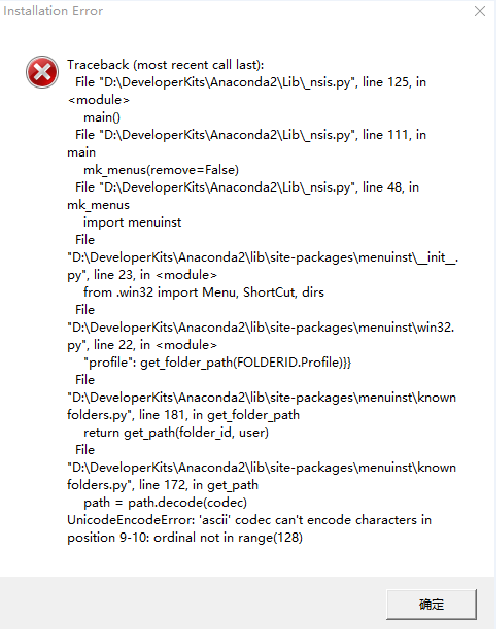
Python发行版本Anaconda的安装说明:基于Anaconda2-4.3.1-Windows-x86_64
原文:https://www.cnblogs.com/lingchen-liang/p/10274027.html